『店舗アップ♪』『頑張れ♪店長!』に取り込ませる注文データのダウンロード方法と出荷通知のアップロード方法を記載いたします。
注文データの取得
【1】左側一覧から『受注出荷管理』続けて『受注一覧』をクリック
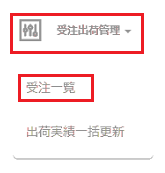
【2】受注検索画面が開くので条件を入力して[検索]をクリック
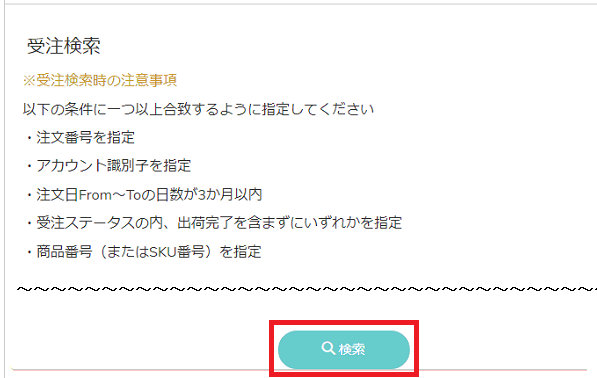
【3】該当が表示されるので[備考欄CSVダウンロード]をクリック
【4】更新に時間がかかるので、時間をおいて左側一覧から『システム管理』続けて『処理結果確認』をクリック
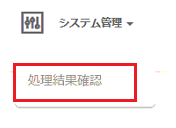
【5】右側一覧から処理対象日を選択して[検索]をクリック
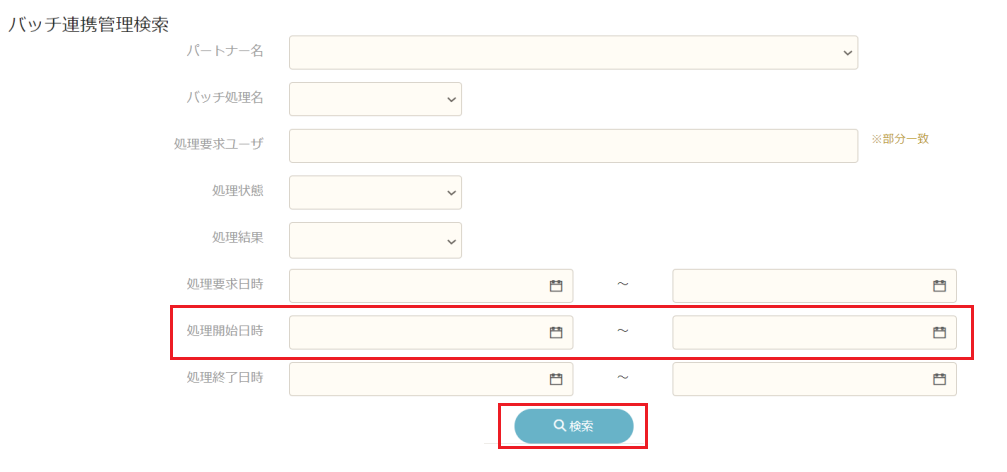
【6】準備完了したものは右側に[ファイル]が表示されるのでクリック

注文データのダウンロードは完了です。
出荷通知の反映
【1】左側一覧から『受注出荷管理』続けて『出荷実績一括更新』をクリック
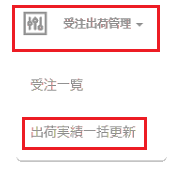
【2】[CSVアップロード]をクリック
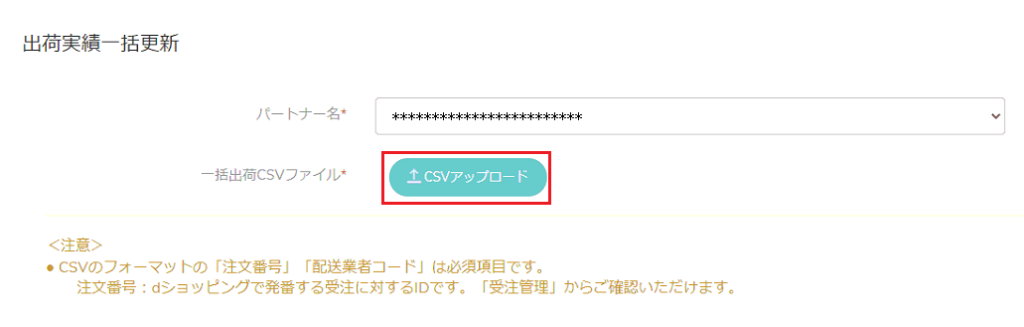
【3】下図画面にて店舗アップ♪・頑張れ♪店長!から出力したデータをクリックしてファイル選択するか、画面ドロップして[アップロード]をクリック
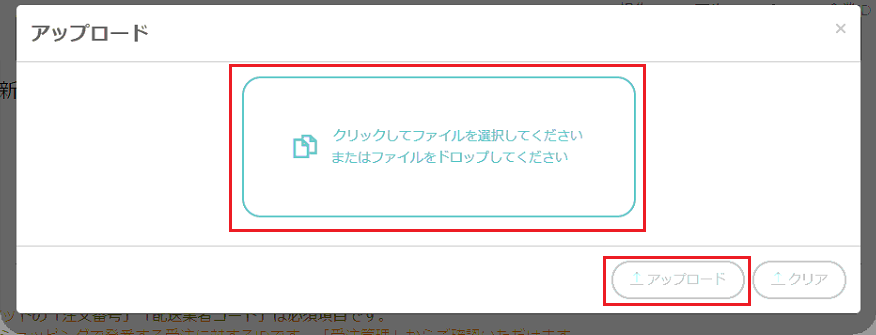
出荷通知のアップロードは完了です。









